Microsoft Surface เป็นคอมพิวเตอร์มากกว่าแท็บเล็ต หากคุณชอบคีย์บอร์ดนั่นเป็นสิ่งที่ดี แต่ Surface มีสิ่งต่าง ๆ มากมายให้แฟน ๆ หน้าจอสัมผัสเช่นกัน
เช่นเดียวกับแท็บเล็ตคุณแตะและเลื่อนนิ้วของคุณบนหน้าจอสัมผัส Surface เพื่อเปิดแอปและการตั้งค่าการเข้าถึง เช่นเดียวกับพีซีคุณสามารถป้อนช็อตคัตช็อตคีย์บนแป้นพิมพ์ Surface Touch Cover และ Type Cover เพื่อเข้าถึงโปรแกรมและตัวเลือกระบบเดียวกัน
ใช้ประโยชน์จากทั้งแท็บเล็ตและโลกคอมพิวเตอร์ให้ดีที่สุดด้วยการใช้ท่าทางสัมผัสบนหน้าจอที่มีประโยชน์และการกดแป้นพิมพ์สำหรับ Surface (โปรดทราบว่าเคล็ดลับได้รับการทดสอบบน Windows RT Surface แต่ควรใช้กับแท็บเล็ต Windows 8 Pro ด้วย)
เลื่อนด้านข้างเพื่อแสดงแอพที่เปิดอยู่และ 'เครื่องราง'
หน้าจอเริ่มต้นของ Windows RT จะดูคุ้นเคยกับผู้ใช้สมาร์ทโฟนทุกคน สี่เหลี่ยมและสี่เหลี่ยมบางอันซึ่งเป็นตัวแทนของโปรแกรมและแหล่งข้อมูลอื่น ๆ คือ "สด" ซึ่งแสดงหัวข้อข่าวพยากรณ์อากาศและข้อมูลอื่น ๆ จัดเรียงสี่เหลี่ยมใหม่โดยการกดกดค้างไว้และเลื่อนไปยังตำแหน่งที่ต้องการ
ในการดูตัวเลือกสำหรับทางลัดให้ลากไปทางด้านล่างของหน้าจอแล้วปล่อยเพื่อดูตัวเลือกสำหรับการเลิกตรึงรายการถอนการติดตั้งเปลี่ยนขนาดของทางลัดและยกเลิกการเรียงต่อกัน ที่มุมด้านขวาของแถบด้านล่างเป็นทางลัดที่เปิดแอปทั้งหมดของคุณ

ปัดขึ้นจากด้านล่างของหน้าจอหรือลงจากด้านบนเพื่อเข้าถึงทางลัดไปยังแอพทั้งหมดของคุณซึ่งรวมถึง Office 2013 Home and Student เวอร์ชัน "ตัวอย่าง" รายการที่อยู่ในโปรแกรมของคุณ ได้แก่ Paint, Notepad, เครื่องคิดเลข, Snipping Tool และอุปกรณ์เสริมอื่น ๆ ของ Windows ท่ามกลางระบบและแอพการช่วยสำหรับการเข้าถึง ได้แก่ พรอมต์คำสั่ง, ตัวจัดการงาน, Windows Defender, แผงควบคุมและเปลี่ยนชื่อเป็น "File Explorer"
"Charms" ห้าอันจะปรากฏขึ้นเมื่อคุณปัดจากขอบด้านขวาของหน้าจอเข้ามา: ค้นหาแชร์เริ่มอุปกรณ์และการตั้งค่า ที่มุมล่างซ้ายของหน้าต่างจะมีกล่องที่มีเวลาและวันที่พร้อมด้วยไอคอนที่ระบุการรับเครือข่ายและอายุการใช้งานแบตเตอรี่ องค์ประกอบหน้าจอเหล่านี้และอื่น ๆ สามารถเปลี่ยนแปลงได้ผ่านตัวเลือกปรับแต่ง: เลือกการตั้งค่าทางลัดกด "เปลี่ยนการตั้งค่าพีซี" และเลือกปรับแต่ง
การปัดจากขอบซ้ายเข้าสู่วงรอบผ่านโปรแกรมที่เปิดอยู่ของคุณหรือปัดไปมาเพื่อดูทางลัดไปยังแอปที่เปิดอยู่ทั้งหมดของคุณ เปิดสองโปรแกรมพร้อมกันโดยลากหนึ่งรายการที่อยู่ตรงกลางของหน้าจอแล้วปล่อย จากนั้นลากตัวแบ่งเพื่อปรับขนาดหน้าต่างโปรแกรมสองหน้าต่างแต่ละบาน
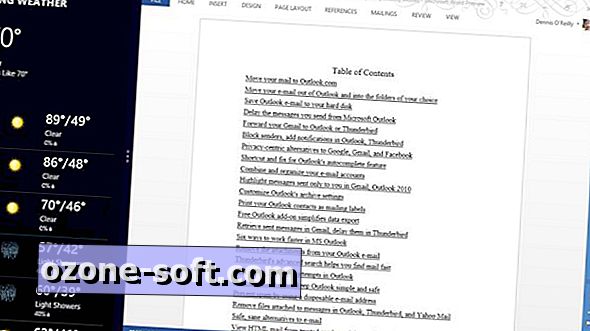
โปรดทราบว่าตัวเลือกที่ใช้ได้นั้นแตกต่างกันไปในแต่ละโปรแกรม ตัวอย่างเช่นสำหรับ Word 2013 ตัวเลือกสำหรับการเปิดหน้าต่างใหม่การเปิดตำแหน่งไฟล์และการทำงานในฐานะผู้ดูแลระบบจะถูกรวมไว้พร้อมกับปุ่มเลิกปักหมุดและถอนการติดตั้ง
ไซต์ Microsoft Surface Support ให้คำอธิบายโดยละเอียดเกี่ยวกับวิธีที่คุณสามารถโต้ตอบกับหน้าจอสัมผัสของอุปกรณ์
เปิดโปรแกรมและไฟล์ผ่านทางแป้นพิมพ์ลัด
คีย์บอร์ดที่สามารถแนบพื้นผิว Touch Cover และ Type Cover เป็นขั้นตอนที่เพิ่มขึ้นจากคีย์บอร์ดบนหน้าจอของ iPad และแท็บเล็ตอื่น ๆ ไม่ต้องสงสัยเลยว่ากุญแจที่ฉันพลาดมากที่สุดเมื่อฉันใช้แท็บเล็ตคือปุ่ม Windows บน Surface คุณสามารถค้นหาโปรแกรมการตั้งค่าหรือไฟล์โดยกดปุ่ม Windows แล้วพิมพ์ชื่อ
เรื่องราวที่เกี่ยวข้อง
- Surface ของ Microsoft เป็นผู้สร้างรายใหญ่กว่า iPad ของ Apple หรือเปล่า
- Surface fine print: Windows กินพื้นที่เก็บข้อมูล
- Microsoft Surface RT กับ Asus Transformer Pad Infinity
คีย์ Windows ของคุณอาจออกกำลังกายบน Surface ตัวอย่างเช่นแทนที่จะปัดขอบด้านขวาของหน้าจอเพื่อเปิดแถบด้านข้าง Charms กดปุ่ม Windows บวก C หากต้องการเปิดทางลัดให้กดปุ่ม Windows และ F สำหรับการค้นหา H สำหรับการแบ่งปัน, I สำหรับการตั้งค่าและ K สำหรับอุปกรณ์
การวนรอบผ่านแอพที่เปิดอยู่ของคุณทำได้ง่าย ๆ โดยการปัดที่ขอบด้านซ้ายของหน้าจอ แต่คุณสามารถทำได้โดยกดปุ่ม Windows และ Tab กดปุ่ม Windows และ Ctrl บวก Tab เพื่อสแน็ปแต่ละโปรแกรมขณะที่วงรอบ ในการล็อคการวางแนวหน้าจอในแนวตั้งหรือแนวนอนให้กดปุ่ม Windows และ O หากต้องการดูคำสั่งที่มีอยู่ในแอพปัจจุบันให้กดปุ่ม Windows และ Z
ปุ่มเกาลัด Windows บางตัวยังคงทำงานบน Surface: ปุ่ม Windows plus E เปิด File Explorer ไปยังโฟลเดอร์ Computer แป้น Windows plus up up เพิ่มหน้าต่างปัจจุบันให้ใหญ่ที่สุด ปุ่ม Windows บวกลูกศรลงลดขนาดหน้าต่าง; ปุ่ม Windows บวกลูกศรซ้ายขยายหน้าต่างให้ใหญ่สุดทางซ้ายของหน้าจอ; และปุ่ม Windows และลูกศรขวาจะคล้ายกันที่ครึ่งขวาของหน้าจอ
หน้าจอแบบสัมผัสช่วยให้คุณซูมเข้าได้โดยการยืดหน้าจอด้วยสองนิ้วหรือมากกว่าและซูมออกโดยการบีบนิ้วบนหน้าจอด้วยนิ้วของคุณ กดปุ่ม Ctrl และปุ่มบวก (+) และลบ (-) เพื่อซูมเข้าและออกจากแป้นพิมพ์ แป้นพิมพ์ Surface มีทัชแพดและปุ่มซ้ายและขวาของเมาส์ดังนั้นคุณสามารถเลือกรายการและกดปุ่มคลิกขวาเพื่อเปิดเมนูบริบท
แทนคีย์การพิมพ์หน้าจอหายไป
ปุ่มอื่นที่ทำงานบนแป้นพิมพ์ของฉันได้มากคือ Print Screen แต่แป้นพิมพ์ Touch Cover ที่ย่อที่ติดกับ Surface นั้นไม่มีคีย์นั้น คุณสามารถทำซ้ำปุ่มฟังก์ชั่น - เช่น F1 เพื่อขอความช่วยเหลือและ F3 สำหรับการค้นหา - โดยกดปุ่ม Fn บวกปุ่มตามแถวด้านบนเริ่มต้นด้วยปุ่มสื่อสี่ปุ่มและยืดไปยังปุ่ม PgUp และ PgDn (ไม่ใช่ Esc บน สุดทางซ้ายหรือเดลทางขวาสุด)
วิธีแก้ปัญหาสำหรับปุ่ม Print Screen ที่ถูกปล่อยคือการกดปุ่มลดระดับเสียงที่ด้านซ้ายของ Surface ในขณะที่กดปุ่มโฮมของอุปกรณ์พร้อมกับไอคอน Windows ที่มีความคล่องตัว ต้องใช้ความพยายามสองสามครั้งเพื่อให้ได้เวลาที่เหมาะสมในการจับภาพหน้าจอแทนที่จะกลับไปที่หน้าจอเริ่มและลดระดับเสียง หน้าจอหรี่ลงเป็นเสี้ยววินาทีเพื่อระบุว่าถ่ายภาพแล้ว
โดยค่าเริ่มต้นรูปภาพจะถูกจัดเก็บเป็นไฟล์ PNG ในโฟลเดอร์รูปภาพของคุณและชื่อ "ภาพหน้าจอ (1)" การจับภาพครั้งที่สองของคุณชื่อ "ภาพหน้าจอ (2)" และสร้างโฟลเดอร์ภาพหน้าจอภายในรูปภาพสำหรับภาพที่คุณถ่าย





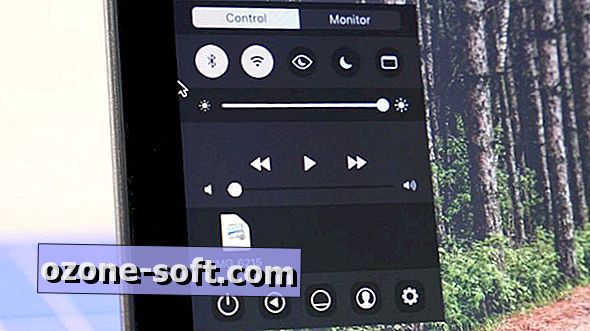
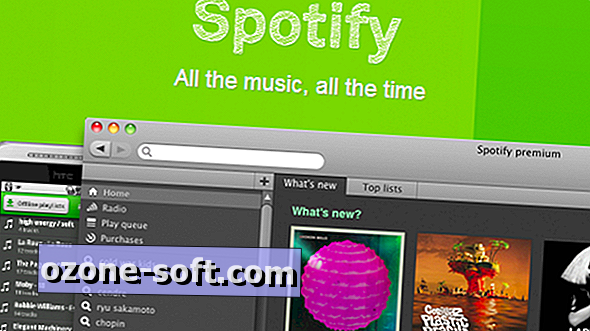

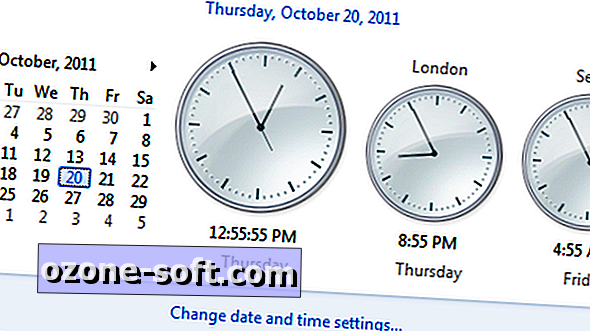

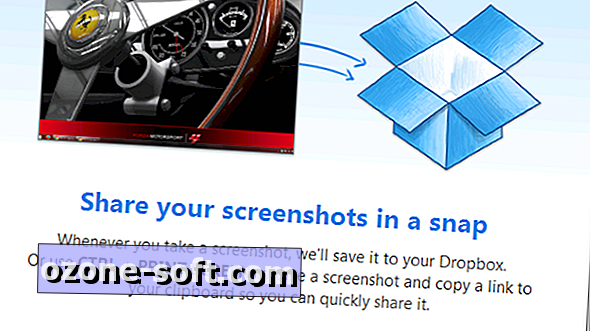

แสดงความคิดเห็นของคุณ